È comodo e gioioso guardare film su un grande schermo TV in un soggiorno spazioso e confortevole e godersi un coinvolgente banchetto audiovisivo? Come piattaforma di streaming mondiale, Amazon Prime presenta una vasta libreria di film, programmi TV e originali esclusivi accessibili su vari dispositivi, tra cui la tua televisione di casa, rendendola una delle piattaforme di streaming più popolari.
Quindi, come guardare i video di Amazon Prime in TV? Quali strumenti servono per riuscirci? Leggi questo post e troverai la risposta.
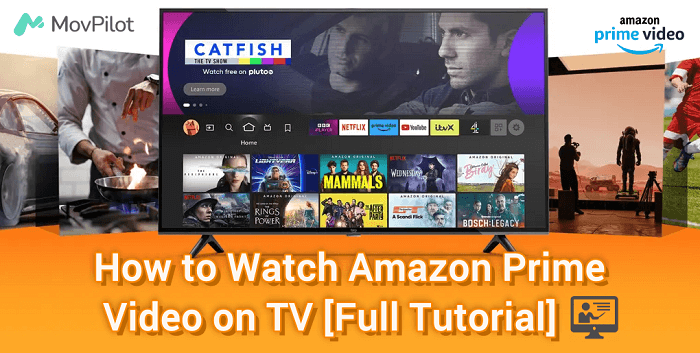
Preparativi prima di riprodurre Amazon Videos sulla TV
Se vuoi accedere a tutti i film su Amazon Prime, devi abbonarti al suo piano disponibile mensilmente o annualmente. Inoltre, va notato che Prime non è sempre disponibile su tutte le TV.
Smart TV
Per le smart TV, Amazon Prime è compatibile con molte smart TV come Sony, Samsung, Panasonic, LG, Philips, Hisense, Vizio, Sharp, JVC, Grundig, TCL, AOC, Konka, Xiaomi e altre. Le funzionalità supportate sono diverse a seconda del modello specifico di TV utilizzato. Per informazioni dettagliate, visita il suo sito web di aiuto ufficiale.
TV non intelligenti
Le TV non smart presentano diverse limitazioni quando si tratta di accedere a servizi di streaming come Amazon Prime Video. Queste TV in genere non hanno connettività Internet integrata e non supportano l'installazione diretta delle app, il che significa che non è possibile installare l'app Amazon Prime Video direttamente sulla TV. Per accedere ai servizi di streaming, sono necessari dispositivi esterni, come chiavette di streaming, console di gioco o decoder.
Come guardare i video di Amazon Prime su Smart TV
È molto facile godersi i video di Amazon Prime sulle smart TV. Basta seguire la guida passo passo per goditi i video Prime su Apple TV, TV Samsung, ecc.
- Vai a menu principale o schermata iniziale sulla TV e individua l'applicazione Amazon Prime Video. Se l'app non è installata, vai all'app store della tua TV, cerca l'app Amazon Video e scaricala.
- Avvia l'app Amazon Prime Video sul tuo televisore e accedi con il tuo account Video.
- Sfoglia centinaia di film e programmi TV su Amazon Prime e premi il pulsante Gioca dall'inizio pulsante per iniziare la tua esperienza visiva.
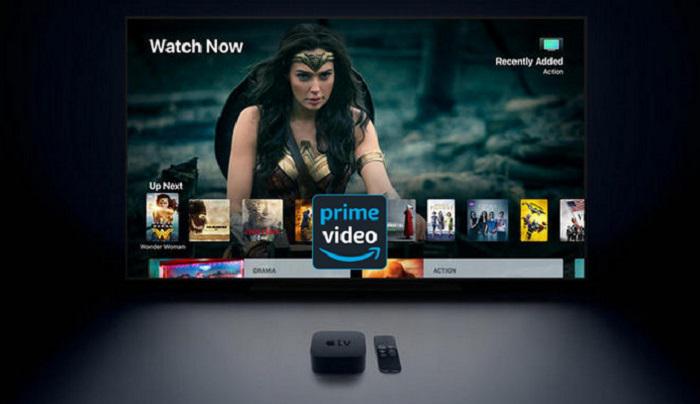
Ora puoi goderti i film o gli show Prime sulla tua TV Samsung per rilassarti. Per guardare i video da Prime su altre smart TV come Apple TV, i passaggi sono simili e semplici. Tuttavia, se la tua smart TV non supporta l'app Amazon Prime Video, non preoccuparti. Sono disponibili metodi alternativi, che saranno discussi più avanti, come l'utilizzo di dispositivi di streaming o la connessione del computer alla TV.
Come guardare Amazon Prime su una TV non smart
Poiché le TV non smart non supportano l'installazione diretta dell'app Amazon Prime Video sulla TV, come si fa a guardare Amazon Prime su queste TV? Continua a leggere e scopri le soluzioni.
Utilizzo di Fire TV Stick
Amazon Fire TV Stick è un versatile dispositivo di streaming che si collega alla tua TV, consentendo l'accesso a vari servizi online, tra cui Amazon Prime Video. Con questo dispositivo, puoi facilmente guardare un'ampia gamma di film e programmi TV disponibili su Prime Video, direttamente sullo schermo TV più grande. È progettato per un'integrazione perfetta con i servizi Amazon, rendendo semplice l'accesso e la fruizione dei contenuti Prime con un abbonamento Amazon Prime.
Passiamo ora ai passaggi su come utilizzare Amazon Fire TV Stick per guardare i video Prime sulla tua TV.
- Collega Fire TV Stick a una porta HDMI libera del tuo televisore. Quindi, fornisci alimentazione al dispositivo collegando un'estremità del cavo USB a Fire TV Stick e collegando l'altra estremità a una presa elettrica utilizzando l'adattatore di alimentazione in dotazione.
- Segui le istruzioni per connettere il dispositivo alla tua rete Wi-Fi e accedi con il tuo account Amazon.
- Utilizza il telecomando per accedere all'app Prime Video sul tuo Fire TV Stick e sfogliare i film e i programmi TV disponibili oppure utilizza la funzione di ricerca per trovare un titolo specifico da guardare.

Utilizzo di Chromecast
Oltre a Fire TV Stick, puoi anche trasmettere video Prime su una TV non smart tramite Chromecast. Simile a Fire TV Stick, è anche un dispositivo di streaming che può essere collegato alla stessa rete Wi-Fi del tuo telefono o tablet, in modo da poter trasmettere apparentemente i contenuti di Amazon Prime su una TV.
- Collega Chromecast alla porta HDMI del televisore, quindi collegalo a una fonte di alimentazione e alla stessa rete Wi-Fi del telefono.
- Assicurati di aver installato l'app Google Home sul tuo telefono, quindi avvia l'app Amazon Prime Video sul tuo telefono.
- Fai clic sull'icona Cast situata nell'angolo in basso a destra del tuo dispositivo mobile e seleziona Dispositivo Chromecast. Una volta terminato, puoi selezionare il film o l'episodio dal telefono che vuoi guardare in TV.
Oltre a Chromecast, esistono altri dispositivi e dispositivi per lo streaming, come i lettori Roku e Blu-ray, che offrono funzionalità di streaming e funzioni simili.
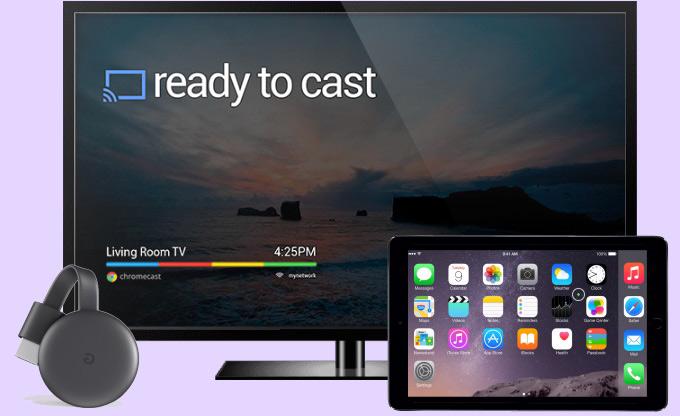
📌 Tips:
Per gli utenti di dispositivi Apple, AirPlay offre un'alternativa a Chromecast per lo streaming di contenuti sulla TV. Ecco una guida rapida:
- Assicurati che il tuo dispositivo Apple e il dispositivo compatibile con AirPlay (come Apple TV) siano connessi alla stessa rete Wi-Fi.
- Trova sul tuo telefono il video che vuoi riprodurre in TV.
- Fai clic sul pulsante AirPlay e scegli la tua TV dall'elenco.
Utilizzo di USB/HDMI
Puoi anche scaricare video da Prime su un'unità USB offline e poi trasmetterli in streaming sulla TV senza limiti e in modo permanente. Per questo, ti consigliamo di utilizzare un downloader di terze parti, Scaricare Movpilot Amazon Prime Video che è progettato per scaricare i video Prime offline sui tuoi computer Windows/Mac, consentendoti di guarda i video Prime offlineDopo aver scaricato i video di Amazon, puoi facilmente trasferirli su un'unità flash o su qualsiasi dispositivo, quindi collegarlo alla tua TV per guardarli sul grande schermo.
👍 More Features of Movpilot Amazon Prime Video Downloader
- Download di alta qualità. MovPilot consente di scaricare i video Prime in modo rapido e senza perdite, convertendoli nei formati Full HD1080P MP4 o MKV.
- Download in batch 5 volte più veloce. Grazie alla tecnologia avanzata di accelerazione hardware, MovPilot consente di acquisire più episodi o video in batch a una velocità 5 volte superiore.
- Conservazione dei metadati. Il titolo del video, la dimensione, la durata, il codec video e il canale audio dei film scaricati possono essere ben conservati per garantire una migliore gestione e organizzazione.
Vediamo ora come scaricare video da Amazon Prime e trasferirli su USB per guardarli offline sulla TV.
Fase 1. Installa MovPilot Amazon Prime Video Downloader e accedi con il tuo account Amazon.

Fase 2. Colpisci il Ingranaggio icona per regolare le impostazioni di output, tra cui formato video, codec video, lingua audio, velocità di download e altro ancora.

Fase 3. Cerca i tuoi film preferiti e clicca su Scaricamento icona per avviare il processo di conversione.

Fase 4. Collega la tua chiavetta USB a una porta USB e scarica i video di Amazon Prime su unità USB.

Domande frequenti sulla visione di Amazon Prime Video in TV
D1: Come godersi Amazon Prime sulla TV di qualcun altro?
È molto semplice usufruire di Amazon Prime sulla TV di qualcun altro, basta seguire questi semplici passaggi:
- Apri l'app Amazon Prime Video o vai al sito web di Amazon Video sulla TV.
- Scegliere Registrazione e inserisci i dati del tuo account Amazon (indirizzo email e password).
- Completare eventuali passaggi aggiuntivi richiesti sullo schermo per collegare l'account alla TV.
Una volta effettuato il collegamento, potrai riprodurre in streaming film e programmi TV di Amazon Prime su quel televisore.
D2: Come eliminare la cronologia delle visualizzazioni su Amazon Prime sulla TV?
Nella pagina Prime Video, vai nell'angolo in alto a destra e clicca sull'icona dell'ingranaggio. Quindi, scegli Impostazioni>Cronologia visualizzazioni>Elimina dalla cronologia visualizzazioni.
D3: Come guardare Amazon Prime in TV gratuitamente?
Non importa se si tratta di smart TV o non smart TV, è necessario acquistare il piano di abbonamento di Amazon Prime. Pertanto, per evitarlo, puoi scarica i video da Prime sul tuo computer e convertili prima in formati offline, e poi trasferiscili su USB. In questo modo, puoi guardare Amazon Prime su qualsiasi dispositivo gratuitamente in modo permanente e in qualsiasi momento.
Conclusione
Sono presentati diversi metodi praticabili per aiutarti a guardare i video di Amazon Prime su smart TV e non smart TV. Al contrario, se desideri una riproduzione permanente e più stabile sulla TV, risparmiandoti le preoccupazioni causate dall'interruzione della rete, Scaricare Movpilot Amazon Prime Video è la scelta migliore. Ora puoi iniziare a goderti i tuoi film preferiti su uno schermo più grande.
Scaricare MovPilot Amazon Prime Video
Scarica film e programmi Amazon Prime da guardare offline facilmente!







